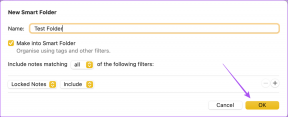Как записывать замедленное видео на любой телефон Android?
Разное / / November 28, 2021
Замедленные видео - это круто, и они уже давно популярны. Раньше эта функция замедленного воспроизведения была доступна только в дорогих фотоаппаратах и зеркальных фотокамерах. Но с развитием технологий большинство телефонов Android оснащены встроенной функцией замедленного воспроизведения в приложении камеры по умолчанию, которое позволяет легко снимать видеоролики в замедленном темпе. Однако есть телефоны Android, в которых нет встроенной функции замедленной съемки. В этом случае есть специальные обходные пути, которые можно использовать для записывать замедленное видео на любой телефон Android.Мы придумали несколько способов, с помощью которых вы можете легко записывать замедленное видео на свое устройство Android.
Как работает замедленное видео?
Когда вы записываете замедленное видео на свой телефон, камера записывает видео с более высокой частотой кадров и воспроизводит его с меньшей частотой. Таким образом, действия в видео замедляются, и вы можете видеть каждое изображение в видео в замедленном темпе.
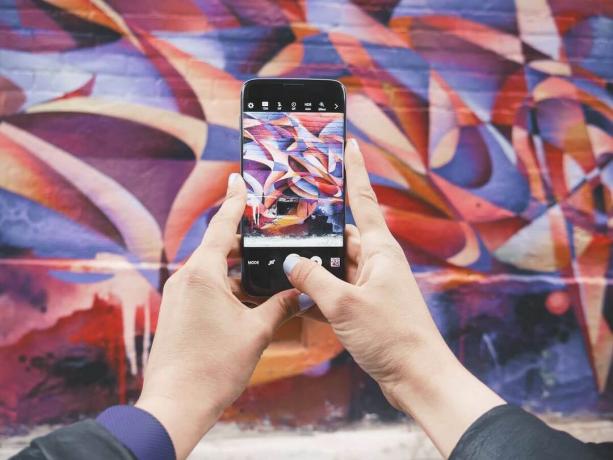
СОДЕРЖАНИЕ
- Как записывать замедленное видео на любой телефон Android?
- Метод 1. Используйте встроенную функцию замедленной съемки
- Метод 2: используйте сторонние приложения
- а) Замедленное видео FX
- б) Видеоредактор Videoshop
- в) Создатель замедленного видео
- г) Скорость видео
- Часто задаваемые вопросы (FAQ)
Как записывать замедленное видео на любой телефон Android?
Мы перечисляем некоторые сторонние приложения, которые вы можете использовать для записи замедленного видео на свой телефон Android. Однако, если ваш телефон Android поддерживает функцию замедленного воспроизведения, воспользуйтесь первым методом:
Метод 1. Используйте встроенную функцию замедленной съемки
Этот метод предназначен для пользователей Android, у которых есть встроенная функция замедленной съемки на своем устройстве.
1. Открыть по умолчанию Камера приложение на вашем устройстве.
2. Найди Замедленная съемка параметр в параметре видеокамеры по умолчанию.
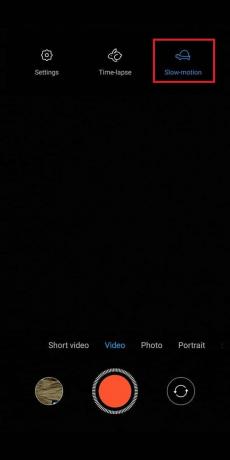
3. Нажмите на него иначать запись видео удерживая телефон в устойчивом положении.
4. Наконец-то, остановить запись, а также видео будет воспроизводиться в замедленном режиме.
Однако не все телефоны Android поддерживают эту встроенную функцию. Если у вас нет встроенной функции, вы можете воспользоваться следующим методом.
Читайте также:Как записывать видео и голосовые звонки в WhatsApp?
Метод 2: используйте сторонние приложения
Мы перечисляем некоторые лучшие сторонние приложения, которые вы можете использовать для записи замедленного видео на любом телефоне Android:
а) Замедленное видео FX
Одно из лучших приложений для записывать замедленное видео на любой телефон Android это «Slow-motion Video FX». Это довольно фантастическое приложение, поскольку оно не только позволяет записывать видео в замедленном темпе, но и конвертировать существующие видео в замедленное. Интересно, правда? Что ж, вы можете выполнить следующие действия, чтобы использовать это приложение на своем устройстве:
1. Открыть Google Play магазин приложение и установить Замедленное видео FX на вашем устройстве.
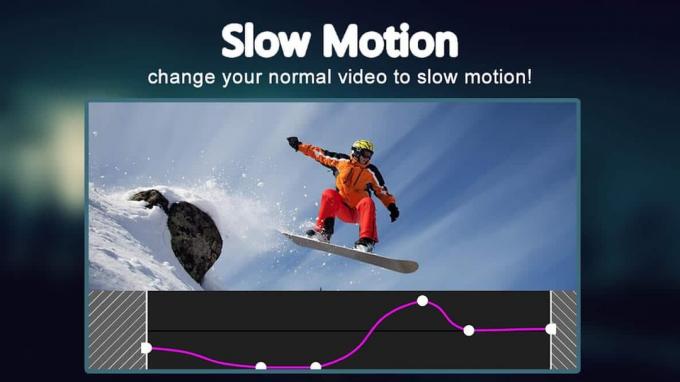
2. Запустить приложение на своем устройстве и нажмите "НАЧАТЬ МЕДЛЕННОЕ ДВИЖЕНИЕ‘Вариант с экрана.
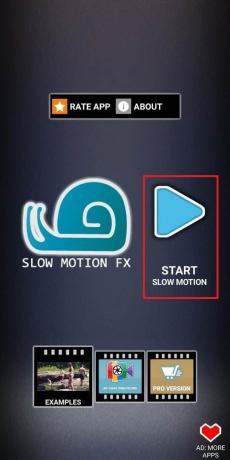
3. Вы увидите две опции на вашем экране, где вы можете выбрать ‘Записать фильм‘Для записи замедленного видео или нажмите‘Выбрать фильм‘, Чтобы выбрать существующее видео из вашей галереи.
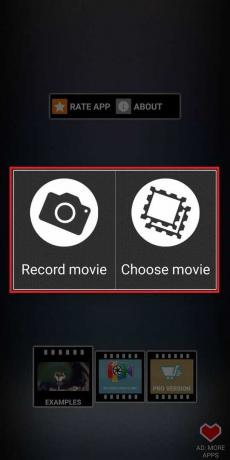
4. После записи или выбора существующего видео вы можете легко установить скорость замедленного воспроизведения на нижней панели. Диапазон скоростей от 0,25 до 4,0.

5. Наконец, нажмите "Сохранить‘В правом верхнем углу экрана, чтобы сохранить видео в галерее.
б) Видеоредактор Videoshop
Еще одно приложение, популярное благодаря своим удивительным функциям, - это приложение Video shop-Video Editor, которое доступно в магазине Google Play. В этом приложении есть больше, чем просто функция замедленного воспроизведения. Вы можете легко обрезать видео, добавлять песни, создавать анимацию и даже записывать закадровый голос. Videoshop - это универсальное решение для записи и редактирования ваших видео. Более того, увлекательная функция этого приложения заключается в том, что вы можете выбрать часть видео и воспроизвести ее в замедленном режиме.
1. Направляйтесь к Google Play магазин и установите ‘Видеошоп-Видео редактор‘На вашем устройстве.

2. Открыть приложение и sвыбрать предпочтительный вариант если вы хотите записать видео или использовать существующее видео с вашего телефона.
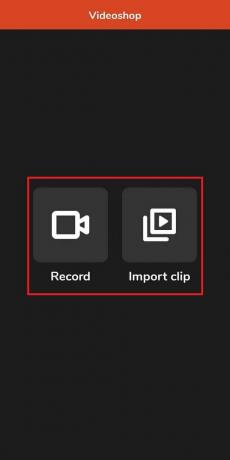
3. Теперь проведите по полосе внизу влево и выберите ‘СКОРОСТЬ' вариант.

4. Вы можете легко применить эффект замедленного движения, сдвигая переключатель скорости ниже 1.0x.
5. Если вы хотите применить эффект замедленной съемки к определенной части видео, выберите раздел видео с помощью перетаскивая желтые палочки и устанавливая скорость замедленного движения с помощью ползунка.
Читайте также:Исправить неработающую камеру Snapchat
в) Создатель замедленного видео
Как следует из названия, «Slow-motion Video Maker» - это приложение, созданное для записывать замедленное видео на любой телефон Android. Это приложение предлагает вам скорость замедленного воспроизведения от 0,25x до 0,5x. Это приложение позволяет вам записывать замедленное видео на месте, или вы можете использовать существующее видео, чтобы редактировать его в замедленном темпе. Кроме того, вы также получаете режим обратного видео, который можно использовать, чтобы сделать ваши видео приятными. Чтобы использовать это приложение на своем устройстве, выполните следующие действия:
1. Открыть Google Play магазин и скачайте ‘Создатель замедленного видео‘На вашем телефоне.

2. Запустить приложение и нажмите "Замедленное видео.’

3. Выберите видео которые вы хотите отредактировать в замедленном режиме.
4. Теперь, перетащите ползунок скорости снизу а также установите скорость замедленного воспроизведения для видео.
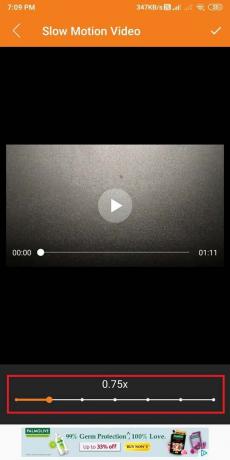
5. Наконец, нажмите на значок галочки в правом верхнем углу экрана, чтобы сохранить видео.

г) Скорость видео
Еще один лучший выбор в нашем списке - приложение «Скорость видео», которое вы можете использовать, если хотите записывать замедленное видео на свой телефон Android. Это приложение предлагает пользователям удобный, но простой интерфейс, в котором вы можете легко записывать замедленное видео или использовать существующие видео, чтобы преобразовать их в замедленное видео. Вы можете легко использовать скорость воспроизведения видео от 0,25x до более высокой скорости 4x. Более того, приложение позволяет вам легко делиться своим замедленным видео в приложениях социальных сетей, таких как Facebook, WhatsApp, Instagram и других. Выполните следующие действия для использования этого приложения.
1. Откройте Google Play Store и установите ‘Скорость видео‘От Andro Tech mania.
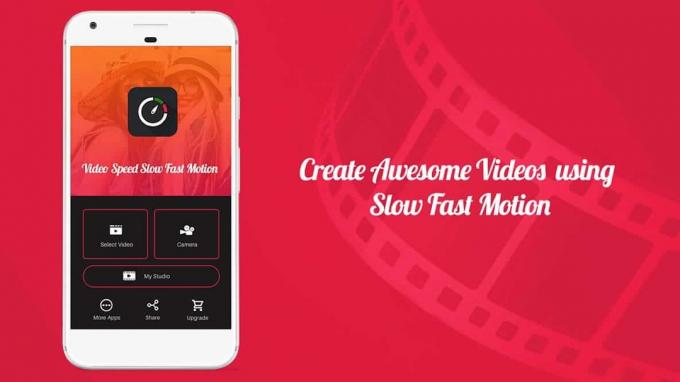
2. Запустить приложение на своем устройстве и нажмите "Выбрать видео' или 'Камера‘Для записи или использования существующего видео.
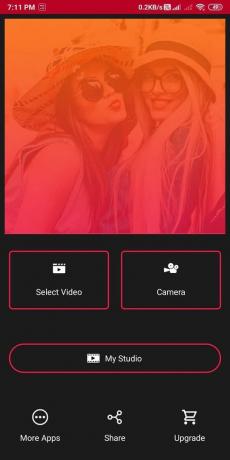
3. Теперь, установить скорость с помощью ползунка внизу.
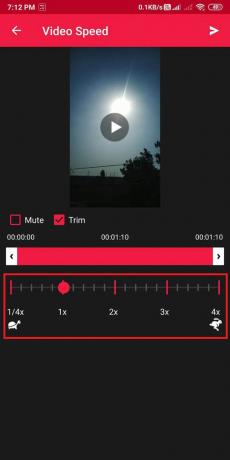
4. После установки скорости воспроизведения для вашего видео, нажмите на отправить значок в правом верхнем углу экрана, чтобы сохранить видео на вашем устройстве.
5. Наконец, вы можете легко поделиться видео с различными приложениями, такими как WhatsApp, Facebook, Instagram или другими.
Часто задаваемые вопросы (FAQ)
Q1) Как записывать видео в замедленном темпе?
Вы можете использовать встроенную функцию замедленной съемки для замедленной записи видео, если ваш телефон поддерживает ее. Однако, если ваше устройство не поддерживает функцию замедленного воспроизведения, вы можете использовать любое из сторонних приложений, которые мы перечислили в нашем руководстве выше.
Q2) Какие приложения лучше всего подходят для создания замедленного видео?
В нашем руководстве мы перечислили лучшие приложения для создания замедленных видео. Вы можете использовать следующие приложения:
- Замедленное видео FX
- Видеошоп-Видео редактор
- Замедленная съемка видео
- Скорость видео
Q3) Как получить камеру замедленной съемки на Android?
Вы можете установить Google камера или приложения, перечисленные в этой статье, для записи замедленного видео на вашем телефоне Android. С помощью сторонних приложений вы можете записывать видео на камеру самого приложения и изменять скорость воспроизведения для преобразования их в замедленное видео.
Рекомендуемые:
- Как исправить ошибку "Приложение не установлено" на Android
- 10 способов увеличить громкость звонков на телефоне Android
- Как заблокировать или разблокировать ячейки в Excel?
- Исправить невозможность загрузки приложений на телефон Android
Мы надеемся, что это руководство было полезным, и вы смогли записывать замедленное видео на свой телефон Android. Если вам понравилась статья, дайте нам знать в комментариях ниже.